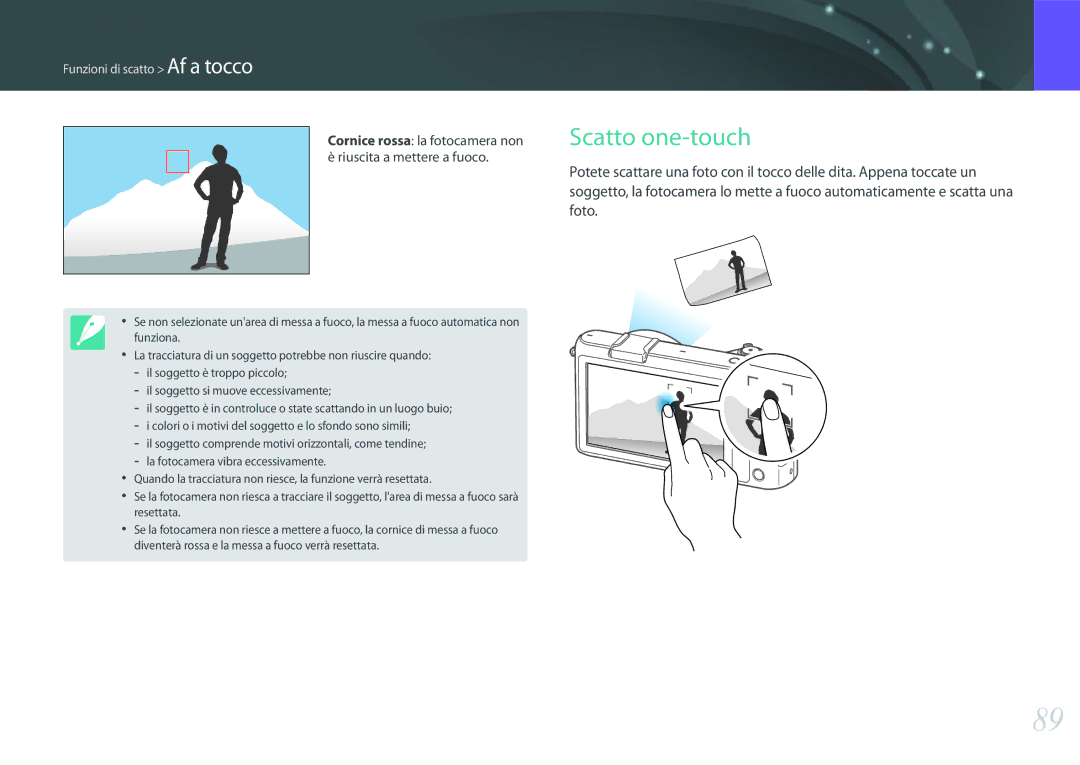Manuale dellutente
Informazioni sul copyright
Informazioni sulla salute e la sicurezza
Evitate interferenze con i pacemaker
Non toccate il flash mentre si accende
Non fate cadere o sottoponete la fotocamera a forti urti
Non utilizzate la fotocamera se lo schermo è danneggiato
Utilizzate la fotocamere in posizione normale
Non esponete lobiettivo alla luce solare diretta
Evitate interferenze con altri dispositivi elettrici
Trasferimento dati e responsabilità
Indica avvertenze e precauzioni di sicurezza
Icone utilizzate in questo manuale
Indica informazioni aggiuntive
Rappresenta il tasto Otturatore
Contenuto
Fotografia
Obiettivi
104
100
101
105
118
114
116
124
146
152
163
169
170
Concetti di fotografia
Come impugnare la fotocamera
Fotografia in posizione eretta
Fotografia in posizione inginocchiata
Diaframma
Valore del diaframma e profondità di campo
Una foto con una DOF ampia
Velocità otturatore
Sensibilità ISO
Tempo di
Correlazione tra lunghezza focale, angolo e prospettiva
La DOF dipende dal tempo di posa
Cosa controlla gli effetti di non messa a fuoco?
La DOF dipende dalla lunghezza focale
Anteprima ottica
Regola dei terzi
Stabili e interessanti. Di seguito alcuni esempi
Flash
Numero guida del flash
Fotografia bounce
Fotocamera
Adattatore AC/Cavo USB Batteria ricaricabile
Operazioni preliminari
Contenuto della confezione
Adobe Photoshop Lightroom DVD-ROM Guida rapida
Layout fotocamera
Porta Hdmi
Tasto modalità
Porta USB e rilascio otturatore
Coperchio vano batteria/Scheda di memoria
Come configurare il tasto Direct Link
Ad es. regolazione dellesposizione nella modalità Programma
Utilizzo della ghiera dei comandi
Come inserire la batteria e la scheda di memoria
Rimozione della batteria e della scheda di memoria
Come caricare la batteria
Spia rossa lampeggiante errore
Come ricaricare la batteria e accendere la fotocamera
Come accendere la fotocamera
Come eseguire la configurazione iniziale
Accesso a una schermata Modalità
Selezione di una modalità
Descrizione Modalità
Riorganizzazione delle icone
Fotocamera Selezione di una modalità
Uso m
Per passare alla Modalità Scatto
Utilizzo del Pannello Smart
Utilizzo del touch screen
Icone del display
Nella modalità Scatto
Scatto di foto
Registrazione di video
Regolatore di livello
Nella modalità Riproduzione
Visualizzazione delle foto Riproduzione di video
Modifica delle informazioni visualizzate
Scatto
Riproduzione
Obiettivi
Layout obiettivo
Blocco e sblocco dellobiettivo
Obiettivo Samsung 18-55 mm F3.5-5.6 OIS III esempio
Obiettivo Samsung 16 mm F2.4 esempio
Lunghezza focale
Contrassegni obiettivo
Diaframma
OIS pag
Accessori
Layout flash esterno
Bulb Ghiera di chiusura hot-shoe Collegamento hot-shoe
Hot-shoe in senso orario
Sollevate il flash per utilizzarlo
SEF220A esempio opzionale
Layout del modulo GPS opzionale
Come collegare il modulo GPS
Fotocamera Accessori
Modalità di scatto
Modalità Auto
Scene riconoscibili
Premete Otturatore per scattare la foto
Modalità Smart
Sulla schermata Modalità, toccate Smart Toccate una scena
Utilizzo della modalità Miglior volto
Toccate per salvare la foto
Scatto di foto panoramiche
Sulla schermata Modalità, toccate Smart → Panorama
Al termine, rilasciate Otturatore
Fotocamera Modalità di scatto
Modalità Programma
Cambio programma
Modalità Priorità apertura
Velocità minima dellotturatore
Modalità Priorità otturatore
Modalità manuale
Memorizzazione di una modalità personalizzata
Modalità Personalizzato
Utilizzo della funzione Bulb
Impostate le opzioni di scatto
Registrazione di un video
Seleziona di una modalità personalizzata
Toccate una modalità →
Questa funzione potrebbe non funzionare in alcune modalità
Regolate lanello di messa a fuoco per selezionare unopzione
Utilizzo di i-Function
Opzioni disponibili
Di posa
Utilizzo di Z
Premete i-Function sullobiettivo per selezionare Z
Modalità 3D
→ Sì
Dimensione foto pag Qualità pag ISO pag
Funzioni disponibili in modalità di scatto
Fotocamera Modalità di scatto
Funzioni di scatto
Dimensione e risoluzione
Dimensione foto
Fine
Qualità
Super Fine
Normale
Sensibilità ISO
Esempi
→ 1 → ISO →
Bilanciamento del Bianco
→ 1 →
Del Bianco
Diventa più calda. Toccate
Del colore
Esempi
Foto Wizard stili foto
Filtro smart
Modo AF
Fuoco manuale
AF singola
AF continuo
Messa a fuoco manuale
Area AF
Selezione AF
AF multiplo
Rilevamento volto AF
Auto ritratto
Punto AF
Af a tocco
Af a tocco
Tracciatura AF
Scatto one-touch
Cornice rossa la fotocamera non
Aiuto messa a fuoco
Aiuto MF
Focus Peaking
Funzioni di scatto Aiuto messa a fuoco
Modalità Inquadratura
→ 1 →
Modo 2 consente di mantenere la funzione OIS attiva
Drive metodo di scatto
Timer
Multiscatto
Bracketing Esposizione Automatica AE BKT
Bracketing Bilanciamento del bianco WB BKT
Bracketing Foto Wizard BKT wiz. imm
Misurazione
Multi
Spot
Centrale
Range dinamico
100
Flash
101
Azioni in modo chiaro
102
Come ridurre leffetto occhi rossi
Come regolare lintensità del flash
103
Compensazione dellesposizione
104
Del livello di esposizione
Blocco dell’esposizione
105
106
Dimensioni filmato
Funzioni video
Qualità filmato
107
Movimento multiplo
Dissolvenza
Wind cut
108
Voce
Livello microfono
Riproduzione/Modifica
Come visualizzare le miniature delle immagini
110
Come visualizzare le foto
Premete z
Come visualizzare i file come cartella
111
Visualizzazione di file per categoria
Nella vista miniature, toccate → z → Filtro → una categoria
112
Come proteggere i file
Blocco/sblocco di tutti i file
Eliminazione di un singolo file
113
Eliminazione dei file
Eliminazione di più file
Come ingrandire una foto
Come visualizzare le foto
114
Come visualizzare una presentazione
Creazione di un ordine di stampa Dpof
115
Rotazione automatica
Visualizzate la presentazione
Come ritagliare un video durante la riproduzione
Riproduzione di video
116
Comandi per la visualizzazione video
117
Come catturare unimmagine durante la riproduzione
Come modificare le foto
118
Come ritagliare una foto
Come ruotare una foto
Come ridimensionare le foto
119
Toccate → Toccate unopzione
Toccate Toccate unopzione
120
Come regolare le vostre foto
Trascinate il cursore o toccate +/- per regolare lopzione
Riduzione occhi rossi
121
Come ritoccare i volti
Toccate →
122
Come applicare gli effetti Filtro smart
Toccate → unopzione
Rete wireless
Connessione a una rete Wi-Fi
124
Toccate un AP
Impostazione delle opzioni di rete
Come utilizzare il browser di login
125
Impostazione manuale dellindirizzo IP
126
Consigli per la connessione di rete
127
Inserimento di testo
Sullo smartphone, avviate Samsung Smart Camera App
Salvataggio automatico dei file su uno smartphone
128
Sulla fotocamera, scattate una foto
Sulla schermata Modalità, toccate Wi-Fi→ MobileLink
129
Sulla fotocamera, toccate unopzione di invio
Rete wireless Invio di foto o video a uno smartphone
130
Sulla schermata Modalità, toccate Wi-Fi→ Remote Viewfinder
131
Sullo smartphone, tenete premuto per mettere a fuoco
132
Impostate le seguenti opzioni di scatto sullo smartphone
Rilasciate per scattare la foto
Installazione del programma per Backup auto sul PC
133
Invio di foto o video a un PC
134
Toccate OK
Modifica delle impostazioni e-mail
Sulla schermata Modalità, toccate Wi-Fi→ E-mail
135
Salvataggio delle informazioni
Impostazione di una password e-mail
136
Modifica della password e-mail
137
Invio di foto o video tramite e-mail
138
Toccate Seguente Selezionate i file da inviare
Utilizzo di siti Web per la condivisione di foto o video
Accesso a un sito Web
Inserite ID e password per effettuare laccesso
139
140
Upload di foto o video
Toccate Carica
141
Inserite ID e password, quindi toccate Login → OK
Utilizzo di Samsung Link per linvio di file
Caricamento di foto sulla memoria online
142
143
Invio di foto tramite Wi-Fi Direct
144
Menu Impostazioni della fotocamera
Personalizzazione ISO
Impostazioni dellutente
146
Riduzione del rumore NR
147
Impostazione BKT
DMF Direct Manual Focus
SRGB
148
Spazio colore
Adobe RGB
Salva come Modalita personalizzata
149
Correzione distorsione
Personalizzazione iFn
Istogramma
150
Mappatura pulsanti
Informazioni sullistogramma
151
Grid Line
Luce AF
Impostazione
152
153
Numero file
154
Nome file
Tipo di
Formattazione vengono eliminati tutti i file esistenti
155
Consente di formattare la scheda di memoria. Con la
Compresi i file protetti. Sì, No
Licenze open
156
Reimposta
Source
Collegamento a dispositivi esterni
Come visualizzare i file su un Hdtv
Come visualizzare i file su Hdtv o TV 3D
158
Accendete la fotocamera
159
Visualizzazione dei file su una TV 3D
Attivate la funzione 3D della TV
Collegamento della fotocamera come disco rimovibile
160
Come trasferire file su computer Windows
Sul computer, selezionate Risorse del computer →
161
Come trasferire file su computer Mac
Disconnessione della fotocamera per Windows XP
162
163
Come installare i programmi dal CD in dotazione
Come utilizzare programmi su un computer
Come utilizzare i-Launcher
Come avviare i-Launcher
164
Requisiti per SO Mac
Capacità disco rigido
165
Visualizzazione delle foto
Come utilizzare Multimedia Viewer
166
Visualizzazione dei video
Download del firmware
Installazione di Adobe Photoshop Lightroom
167
Come utilizzare Adobe Photoshop Lightroom
Appendice
Messaggi di errore
169
Obiettivo e display della fotocamera
170
Come pulire la fotocamera
Sensore immagini
Utilizzo su spiagge o rive
171
Come utilizzare o conservare la fotocamera
Conservazione per periodi lunghi
172
Altri accorgimenti
173
Informazioni sulle schede di memoria
Schede di memoria supportate
20.0M 130 163 217
174
Capacità della scheda di memoria
Foto
175
176
Precauzioni per lutilizzo della scheda di memoria
177
Informazioni sulla batteria
Caratteristiche delle batterie
Messaggio batteria scarica
178
Durata della batteria
Fotografie
179
Avvertenza sulluso della batteria
180
Prima di contattare un centro di assistenza
181
182
183
Specifiche della fotocamera
184
185
Della fotocamera
186
Nuvoloso, Bianco fluorescente
187
Modalità AE filmato
188
Launcher, Adobe Photoshop Lightroom
Glossario
189
190
191
192
193
194
Accessori opzionali
195
196
BP1130
EM10
Indice
197
198
199
Applicabile nei Paesi con sistemi di raccolta differenziata
200
Attenzione